Na het kopen van mobiele pc's, rijst vaak de vraag hoe u Skype kunt installeren op een tablet of smartphone met het Android-besturingssysteem. Dergelijke apparaten zijn al lang verder gegaan dan gewoon speelgoed. Nu worden ze meer gebruikt voor communicatie. Een van de meest populaire tools hiervoor is Skype. Dit materiaal zal worden gewijd aan het proces van installatie en configuratie.
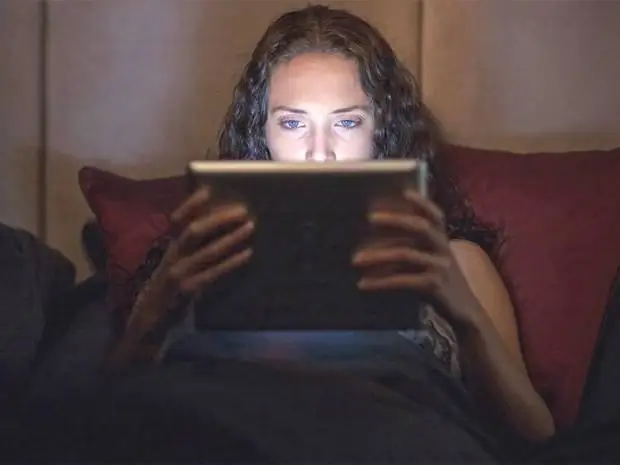
Verbinding
In de eerste fase van het beslissen hoe u Skype op een tablet installeert, moet u het apparaat via een draadloos Wi-Fi-netwerk met internet verbinden. Ga hiervoor naar het volgende adres: "Applications\Settings\Wireless Networks". In dit gedeelte moet u de waarde "AAN" tegenover "Wi-Fi" instellen. Daarna moet u terugkeren naar het venster "Toepassingen". Daarin vinden we het label "Wi-Fi" klik erop. Klik vervolgens op de knop "Zoeken" om een lijst met beschikbare draadloze netwerken samen te stellen. Nadat de scan is voltooid, verschijnt een lijst met beschikbare verbindingen. We vinden de naam van ons netwerk en maken er verbinding mee. Voer indien nodig een wachtwoord in voor toegang. Nadat het apparaat uiteindelijk op het netwerk is geregistreerd, moet er bovenaan het scherm een blauw "Wi-Fi" -logo verschijnen. Dit geeft aan dat de tablet-pc met succes is geregistreerd bij het lokale netwerk en dat u kunt doorgaan naar de volgende stap.
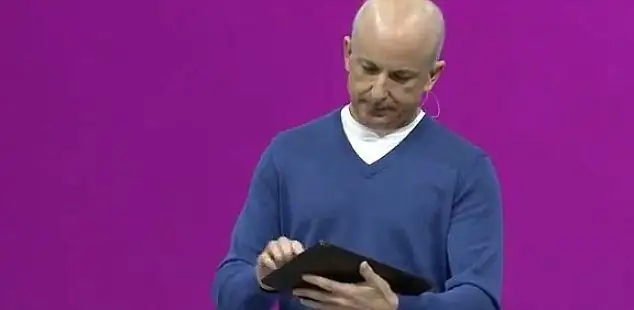
Android Market
We gaan door met het oplossen van het probleem hoe Skype op een tablet te installeren. Nu moet je de installatieversie downloaden van de Android Market (op sommige apparaten kan het eerste woord worden vervangen door Spelen). We vinden de snelkoppeling op het hoofdscherm en openen deze applicatie. Wanneer u voor het eerst binnenkomt, moet u zich registreren voor deze service. In het geopende venster is het dan aan te raden om de zoekbalk (groene balk bovenaan het scherm) te gebruiken. Aan de rechterkant is een vergrootglas. Het is erop dat we klikken. In dit geval verschijnt een regel voor het invoeren van een zoekopdracht en onderaan is er een toetsenbord op het scherm. Nu moet u het woord "Skype" invoeren. Als de standaardtaal niet Engels is, maar een andere taal, moet u de onderstaande toets gebruiken om over te schakelen (deze toont de huidige actieve lay-out). Nadat de invoer is voltooid, drukt u op "Go" in de rechterbenedenhoek van het scherm (er kan een vergrootglas op worden getekend). Skype is de eerste in de lijst die wordt geopend. Wij klikken erop. Er wordt een nieuw venster geopend. Daarin, tegenover het programmalogo, staat een knop "Installeren". Wij drukken erop. U wordt gevraagd rechten toe te kennen aan de toepassing. Wij bevestigen ze. Hiermee wordt het installatieproces gestart. Na voltooiing verschijnt het bovenaanbijbehorende bericht. Dat is het hele antwoord op de vraag hoe je Skype op een tablet installeert. Om de applicatie te starten, moet u erop klikken en u registreren bij deze service.
Skype
Sluit eerst alle eerder geopende vensters. Nu moet je het programma uitvoeren en een login met een wachtwoord invoeren om toegang te krijgen (als je geen account hebt, moet je de registratieprocedure doorlopen). We vinden de snelkoppeling "Skype" op het bureaublad. Start het programma door erop te klikken. Om het hoofdmenu te openen, moet u uw gebruikersnaam en wachtwoord invoeren. Als u nog geen account heeft, klik dan op de knop "Registreren" (deze bevindt zich net hieronder) en vul het formulier in dat wordt geopend. Als u klaar bent, drukt u op de juiste knop en krijgt u toegang tot het hoofdscherm van de applicatie.
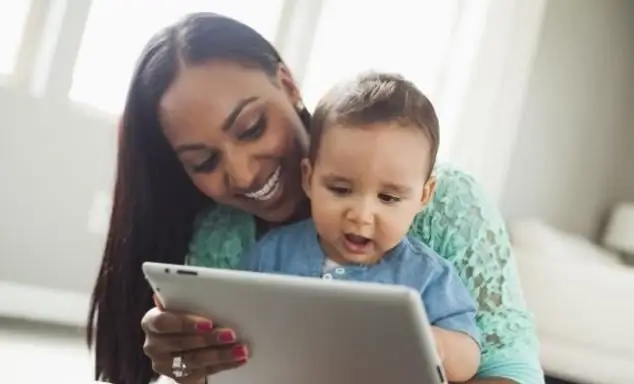
Resultaten
Als onderdeel van dit materiaal werd beschreven hoe u Skype op een tablet van elk model kunt installeren. Hier is niets moeilijks aan en iedereen kan deze taak aan. Door de instructies in dit artikel te volgen, kunt u deze bewerking binnen enkele minuten voltooien. Tegelijkertijd heb je de mogelijkheid om goedkoop videogesprekken te voeren (betaling is alleen voor verkeer) en niet alleen. Het bovenstaande algoritme is universeel en stelt u in staat om Skype op een Samsung, Lenovo of een andere fabrikant tablet te installeren.






